
S'il y a un conseil unique que je pourrais offrir à tout écrivain, étudiant, professionnel ou toute autre personne qui a besoin de produire des documents avec des images, c'est la possibilité de redimensionner les images.
Lorsque j'ai commencé à écrire en ligne, je redimensionnais individuellement toutes les images de ma page Web, en fonction de la page pour laquelle je travaillais. Certains sites Web nécessitent une largeur d'image de 450 pixels. D'autres en voulaient 500. D'autres en voulaient 600. Mon appareil photo numérique prend des photos d'environ 1 200 pixels de large, et les images que vous retirez des sites d'images vont de 300 pixels à plus de 1 000 pixels.
Lorsque vous avez 7 à 14 images par document que vous produisez, à travers une douzaine de photos environ et effectuer une opération de redimensionnement peut être très fastidieux et une perte de temps totale. Une fois que j'entrais dans ma troisième année d'écriture, j'ai réalisé que la seule façon de réussir dans ce domaine est de rationaliser le travail. Cela signifiait, trouver un moyen beaucoup plus rapide pour redimensionner les images en bloc - une opération en une seule fois.
Heureusement, j'ai trouvé l'outil parfait dans irFanview. Ici à MUO, nous aimons IrFanview Comment éditer vos photos gratuitement avec les plugins IrfanView Comment éditer vos photos gratuitement avec les plugins IrfanView IrfanView est un visualiseur d'images gratuit pour Windows. Avec les bons plugins, vous pouvez le transformer en un puissant éditeur de photos. Nous vous montrons comment utiliser IrfanView pour améliorer vos photos. Lire la suite . Tina écrit à propos de quelques plugins sympas pour IrFanview 6 Cool IrfanView Plugins pour améliorer cet éditeur d'image simple 6 Cool IrfanView Plugins pour améliorer cet éditeur d'image simple Lire la suite, et j'ai écrit sur la façon d'utiliser la ligne de commande Outils IrfanView pour travailler avec des images 10 Outils de ligne de commande utiles Outils IrfanView pour travailler avec des images Ces jours-ci, les applications de capture d'écran sont une douzaine, et vous pouvez faire de retouche d'image hors ligne, en ligne et même sur votre téléphone. Alors, quelle est la nouvelle façon d'utiliser l'édition d'image ... Lire la suite du logiciel. Redimensionner et effectuer d'autres opérations sur des images en vrac est juste un autre domaine où IrFanview excelle vraiment.
Redimensionner des images en vrac
Si vous utilisez IrFanview, redimensionner quelque chose de dix à des centaines d'images est un jeu d'enfant.
A titre d'exemple, je vais vous montrer comment je me suis récemment converti sur les images de l'hôtel de ville de Philadelphie que j'ai pris lors de mon voyage en mai à Philadelphie. J'avais besoin que ces images aient environ 450 pixels de large pour se centrer sur mon blog, mais tout de suite, elles ont environ 1200 pixels de large.
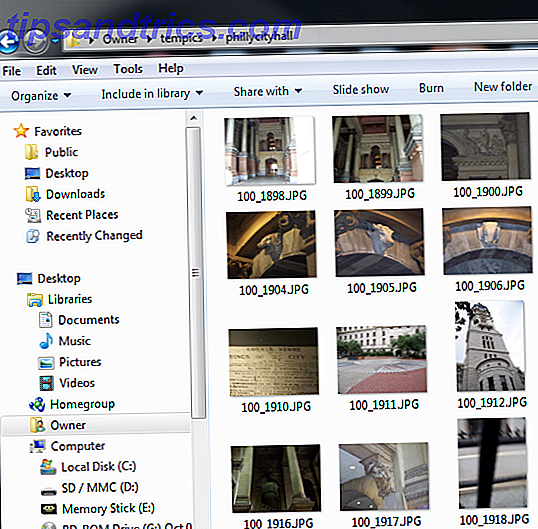
Comme vous pouvez le voir sur la liste brute des photos que j'ai téléchargées sur mon appareil photo, cette résolution signifie que la taille du fichier est assez grande - quelque chose d'un demi-mégaoctet à un mégaoctet par image. Cela ne suffit pas quand vous voulez que votre page de site Web ait une vitesse de chargement de page rapide.

Pour résoudre ce problème, je devais convertir environ 20 photos à moins de 100 Ko chacune si possible, avec une résolution d'environ 450 pixels de large. IrFanview vous offre beaucoup de choix pour ce faire sans perdre beaucoup de qualité lorsque les images sont visionnées en ligne.
Redimensionner des images dans IrFanview en 5 étapes
Cette tâche est très simple, et une fois que vous avez pris l'habitude de l'utiliser, vous constaterez que le temps nécessaire pour redimensionner une vingtaine d'images, une à la fois, est le temps nécessaire pour effectuer un seul redimensionnement en bloc en cinq étapes. est facilement coupé de 90%. Vous allez adorer tout le temps supplémentaire que vous avez sur vos mains.
En supposant que vous avez un répertoire rempli d'images énormes que vous voulez redimensionner, vous pouvez commencer en ouvrant le programme (télécharger une copie si vous n'en avez pas encore), en cliquant sur le menu " Fichier ", et puis en sélectionnant "Conversion par lots / Renommer " dans la liste.

La page qui apparaît avec quelque chose de compliqué, avec toutes sortes de sélections, de listes déroulantes et de choix, mais ce n'est vraiment pas si grave.
La deuxième étape consiste à indiquer à l'outil de conversion où se trouvent vos fichiers source. Vous faites cela dans la fenêtre en haut à droite. Il suffit de cliquer sur la liste déroulante où le dossier " Rechercher dans " est affiché, et changer ce dossier à celui où toutes vos grandes images sont stockées.
Soit sélectionnez les images individuelles que vous souhaitez convertir, ou cliquez simplement sur " Ajouter tout " pour les saisir tous. Toutes les images apparaîtront dans la zone de texte inférieure. Ce sont les images qui vont être converties.

La troisième étape consiste à indiquer au convertisseur exactement le format de sortie que vous souhaitez utiliser. En partant en haut à gauche de la fenêtre, le premier choix que vous devez faire pour réduire la taille d'une image est de changer le format. Vous pouvez utiliser la liste déroulante " Format de sortie " pour le faire. Si mon original est un fichier PNG, je l'enregistre presque toujours en JPG si je le publie en ligne.

La quatrième étape consiste à indiquer à l'outil comment redimensionner l'image. Vous faites cela en cliquant sur le bouton "Avancé" (juste sous le bouton " Options "), et vous verrez une nouvelle fenêtre s'ouvrir avec toutes vos options.
Ici, vous pouvez définir la largeur de ce que vous voulez en pixels, cm ou pouces. Au-delà du redimensionnement en masse, cet outil impressionnant vous permet également de changer les couleurs et les effets, d'aiguiser, de changer la luminosité ou de recadrer les images.

Si vous redimensionnez, vous pouvez également choisir de redimensionner en pourcentage plutôt que d'utiliser une valeur exacte. Dans certains cas, cela peut produire de meilleurs résultats, en particulier lorsque vous travaillez avec beaucoup d'images dans différents formats portrait et paysage. C'est aussi une bonne idée de vous assurer que " Preserve aspect ratio " est sélectionné pour que vos images ne soient pas déformées dans le processus de redimensionnement.
Cliquez sur OK et vous reviendrez à la page principale de l'outil de conversion.
La dernière et dernière étape du processus de conversion par lots consiste à configurer le chemin de sortie. Habituellement, je crée simplement un répertoire appelé " petit " dans le répertoire de l'image. Vous pouvez le faire en cliquant sur le bouton " Utiliser l'actuel" dans le "répertoire ". Cela vous évite de retaper tout le chemin de vos images source. Ensuite, tapez simplement "\ small" à la fin.

Vous pouvez garder le même nom pour les fichiers en gardant le code $ N dans la boîte Motif Nom, ou vous pouvez ajouter des numéros après les images en tapant "$ N ###", qui ajoutera 001, 002 et ainsi de suite après votre les noms d'image de sortie.
Cliquez sur " Start Batch " et vous devriez voir la boîte de dialogue de progression de conversion suivante, vous montrant un statut "... Ok" après chaque conversion d'image.

Une fois que vous avez terminé, vous devriez maintenant voir toutes vos images nouvellement redimensionnées avec une taille de fichier agréable et peu maniable.

En quelques clics et quelques secondes, vous pouvez convertir toutes ces images en une fraction du temps. Comme vous pouvez l'imaginer, c'est un de ces gains de temps secrets que toutes les personnes hautement productives peuvent utiliser. Alors, essayez-le vous-même et rejoignez les rangs des personnes extrêmement productives du monde entier!
Est-ce que vous redimensionnez en vrac? Utilisez-vous IrFanview ou un autre outil? Partagez vos pensées et vos idées dans la section des commentaires ci-dessous.



